Kazalo
V tem vodniku boste izvedeli, kako v Office365 pretvoriti uporabniški poštni predal (znan tudi kot "običajni poštni predal") v skupni poštni predal ali skupni poštni predal v uporabniški poštni predal. Ena od najbolj uporabnih funkcij paketa Office 365 je možnost ustvarjanja skupnih poštnih predalov. Do skupnega poštnega predala lahko dostopa več uporabnikov in za razliko od uporabniškega poštnega predala zanj ni potrebna licenca.
Microsoft 365 (prej znan kot "Office365") vam ponuja možnost pretvorbe navadnega poštnega predala v skupni poštni predal ali pretvorbe skupnega poštnega predala v navadni poštni predal, kar ustreza vašim potrebam.
Opomba: Korake, potrebne za ustvarjanje novega skupnega poštnega predala, najdete v tem članku:
- Kako ustvariti in nastaviti skupni poštni predal v storitvi Office 365
Kako pretvoriti uporabniški poštni predal v skupni poštni predal v storitvi Microsoft 365.
Spreminjanje navadnega poštnega predala v skupni poštni predal je običajno potrebno, ko zaposleni zapusti podjetje, da bi ohranil stik s strankami, ki so poslale e-poštna sporočila na naslov nekdanjega zaposlenega. Spreminjanje navadnega poštnega predala v skupni poštni predal:
1. Prijava v središče Office 365 Admin in pojdite v Uporabniki > Aktivni uporabniki .
2. Izberite . uporabniški poštni predal ki ga želite pretvoriti v skupni poštni predal.
3. Na spletni strani Pošta možnosti, izberite Pretvarjanje v skupni poštni predal . *
Opomba: Če možnost Pretvori v skupni poštni predal ni na voljo, nadaljujte in poštnemu predalu dodelite licenco, ker je potrebna za pretvorbo (po pretvorbi lahko licenco odstranite).

4. Pritisnite Pretvori .
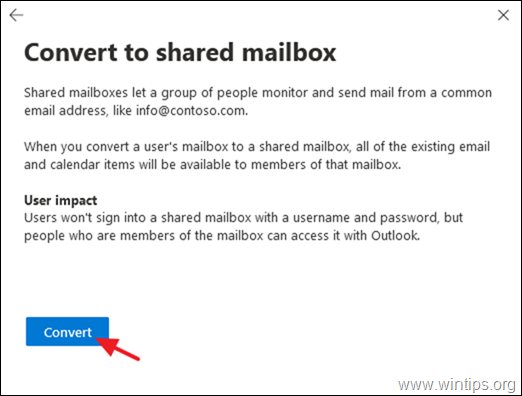
5. Ko je poštni predal pretvorjen, kliknite Končano .
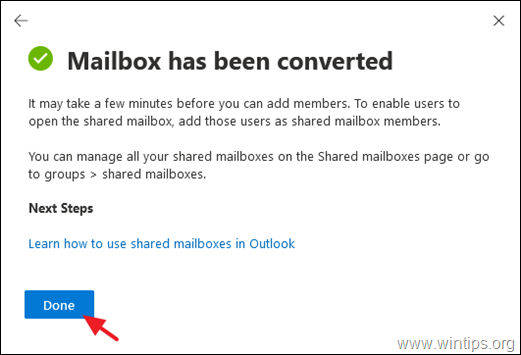
6. Na glavni strani središča Office 365 Admin Center pojdite na Skupine > Skupni poštni predali. Izberite nov skupni poštni predal in kliknite Uredi na spletnem mestu . Člani in . Dodaj uporabnike, ki bodo lahko dostopali do skupnega poštnega predala.
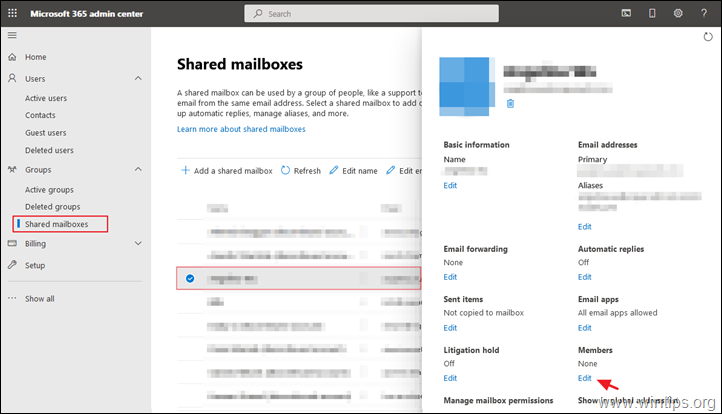
Kako pretvoriti skupni poštni predal v običajni poštni predal.
Opomba: Ne pozabite, da navadni poštni predali za delovanje potrebujejo licenco. Zato nadaljujte in dodelite licenco po pretvorbi. Spreminjanje skupnega poštnega predala v uporabniški poštni predal:
1. V središču Office 365 Admin kliknite Pokaži vse in nato kliknite Izmenjava.
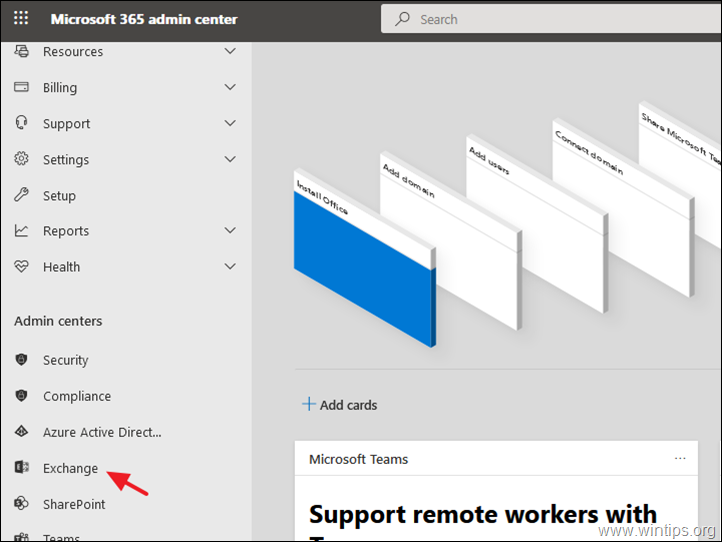
2. V središču Exchange Admin Center pojdite na prejemniki > v skupni rabi .
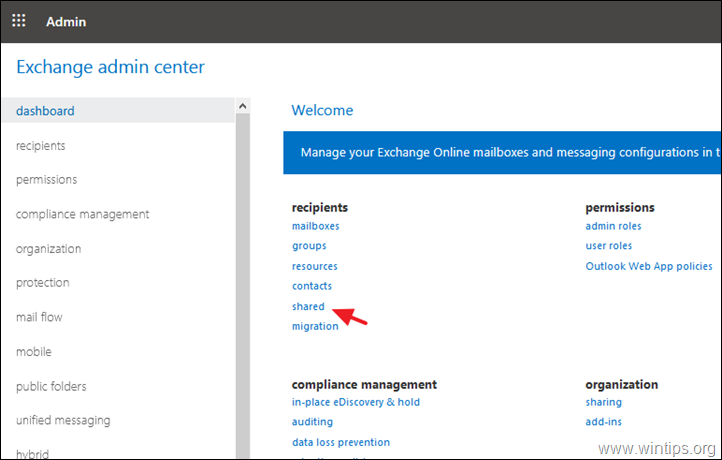
3. Izberite . Skupni poštni predal ki ga želite pretvoriti v uporabniški poštni predal.
4. Kliknite . Pretvori na spletnem mestu . Pretvarjanje v navaden poštni predal.
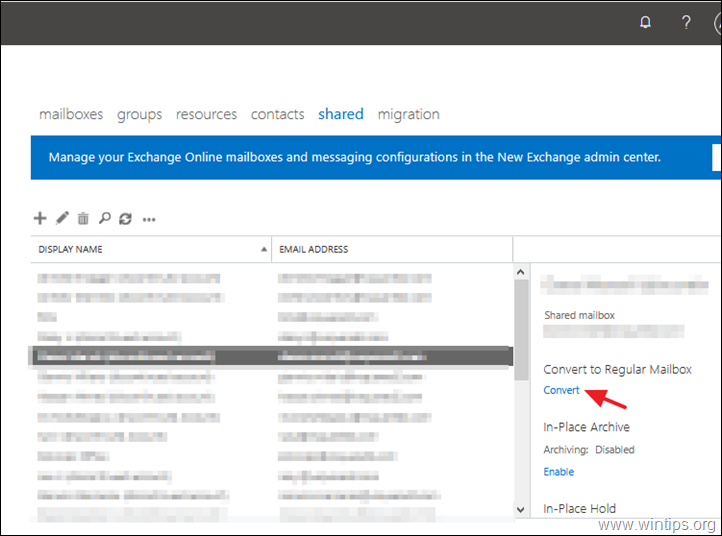
5. Ob opozorilnem sporočilu kliknite OK nadaljevati. *
Opomba: Po pretvorbi poštnemu predalu ne pozabite dodeliti licence, da bo uporabniški poštni predal deloval.
6. Ko je pretvorba končana, kliknite Blizu.
7. Zdaj v središču Office 365 Admin pojdite na Uporabniki > Aktivni uporabniki.
8. Izberite nov uporabniški poštni predal in kliknite Licence in aplikacije.
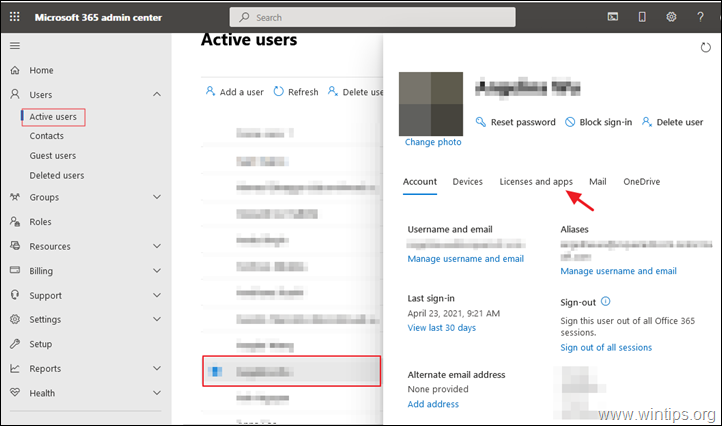
9. Končno, dodelitev licence in kliknite Shranjevanje sprememb .
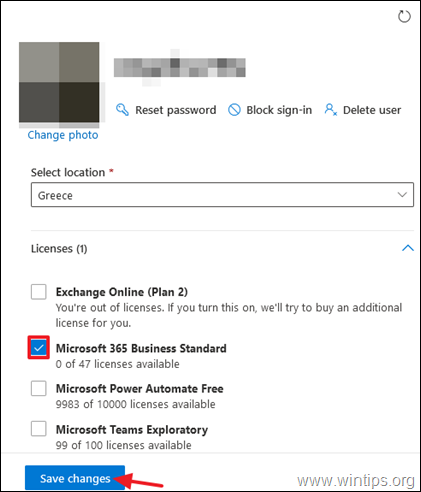
To je to! Povejte mi, ali vam je ta vodnik pomagal, tako da pustite komentar o svoji izkušnji. Všečkajte in delite ta vodnik, da pomagate drugim.

Andy Davis
Blog sistemskega skrbnika o sistemu Windows





